一,在Tomcat中配置连接池的JNDI
首先到MySQL的网站上下载MySQL JDBC连接器放到%CATALINA_HOME%/lib目录下,在%CATALINA_HOME%/conf目录下找到context.xml,这个文件是全局的,如果想只对特定的应用使用可以编辑WEB-INF/context.xml文件。
在context标记之间添加如下内容:
auth:验证方式,这里用Container表示由容器Tomcat来进行验证
driverClassName:数据库驱动
maxActive:最大活动连接数,就是最大同时存在的连接数
maxIdle:最大空闲连接数,连接池中闲置的连接数
maxWait:当连接池中没有空闲连接,并且达到了最大活动连接数,需要等待的时间,如果在待时间到后这两个条件还为真,就产生异常
name:连接池的JNDI名字
type:JNDI的类型
url:JDBC URL
username:数据库帐号
password:数据库密码,没有密码不写这一项,MySQL可以没有密码,却没有密码是一个空字符串
以上内容可以手动编辑,如果是用的Eclipse的话也可以用eclipse编辑,下面是用Eclipse的编辑方法
双击后在编辑窗口打开,在context标记上右击,选择Add child->Resource,添加一个Resource标记,然后在Resource上右击,选择Add Attribute->Auth,依次添加其它各个属性并编辑其值,完成后保存
至此完成了连接池的创建
二,在项目中引用连接池
编辑WEB-INF/web.xml,在web-app中添加如下内容:
jdbc/mysql
javax.sql.DataSource
Container
其中表示连接池的JNDI名字,其它的与上面相同
至此已经完成了所有的配置工具,下面看看如何通过连接池来访问数据库
三,通过连接池来访问数据库
pageEncoding="GB18030"%>
Insert title hereContext context = new InitialContext();
//获得数据源
DataSource ds = (DataSource)context.lookup("java:comp/env/jdbc/mysql");
//获取连接
Connection conn = ds.getConnection();
Statement stmt=conn.createStatement();
ResultSet rs =stmt.executeQuery("select * from products");
%>
| 文章 |
|---|
while(rs.next())
{
%>
}
%>
代码我就不多做解释了,应该都能看懂,里面用到了JNDI编程,如果需要自己查资料
最后说明一点,在配置jdbc url的时候如果要用&来把多个参数连接起来的话,要把&转义为&,如果用eclipse编辑则会自动转换
分享到:


2012-12-23 14:35
浏览 1345
分类:数据库
评论







 本文详细介绍了如何在Tomcat6.0和MySQL5.0环境中配置及使用数据库连接池,包括在context.xml中添加JNDI配置,编辑web.xml以引用连接池,以及通过连接池访问数据库的示例代码。同时,提到了JDBC URL中特殊字符的转义问题。
本文详细介绍了如何在Tomcat6.0和MySQL5.0环境中配置及使用数据库连接池,包括在context.xml中添加JNDI配置,编辑web.xml以引用连接池,以及通过连接池访问数据库的示例代码。同时,提到了JDBC URL中特殊字符的转义问题。
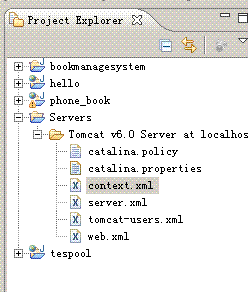
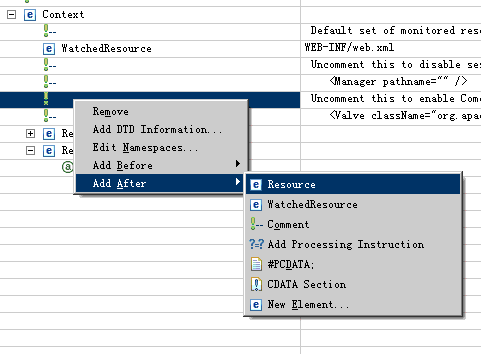














 114
114

 被折叠的 条评论
为什么被折叠?
被折叠的 条评论
为什么被折叠?








